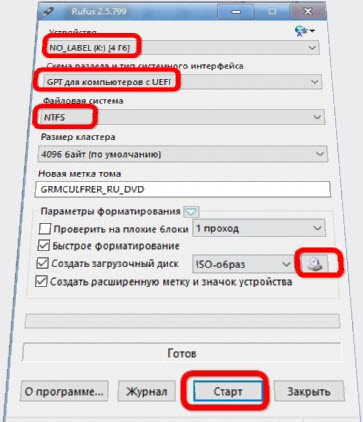Rufus очень удобный сделать загрузочную флешку windows 10 и может оказать неоценимую помощь во многих других ситуациях.
Программа rufus позволяет самостоятельно легко форматировать USB накопитель и записать на него windows 10 для последующей установки.
Это особенно полезно, когда вы хотите создать установочный USB диск с загрузочным ISO файлом.
Эта программа почти в два раза быстрее, чем UNetbootin, Universal USB Installer или Windows 7 USB Download Tool.
Для создания загрузочной флешки вам понадобится образ системы Windows 10 как файл ISO или DD-образ – других приложение не увидит.
Именно с этими форматами работает вышеупомянутый rufus. Это позволит вам создавать загрузочный носитель. Как? Об этом в руководстве ниже
Создание загрузочной флешки windows 10 программой rufus
Подключите вначале пустую флешку к компьютеру. Запустите rufus и выполните следующие шаги. Первый шаг – укажите программе на какую флешку хотите записать (одна определится автоматически).
Второй шаг — выберите раздел MBR для BIOS и UEFI компьютеров (он предлагается по умолчанию. Есть другие, но они для продвинутых).
Третий шаг — выберите файловую систему. Рекомендуется формат NTFS (можно другой, но этот на данную пору считается лучшим).
Четвертый шаг – выберите размер кластера (только если укажете файловую систему fat 32, в других не понадобится).
Вот и почти все. Когда укажете программе iso, файл, то метка тома определится автоматически.
Да, чуть не забыл. Остались еще четыре квадратика для птичек. В трех птички должны стоять по умолчанию – пусть все так и остается, при условии, что вам нужно только создать загрузочную флешку windows 10.
Теперь чтобы создать загрузочную флешку для установки Windows 10, нажмите старт и подождите несколько минут. Успехов.